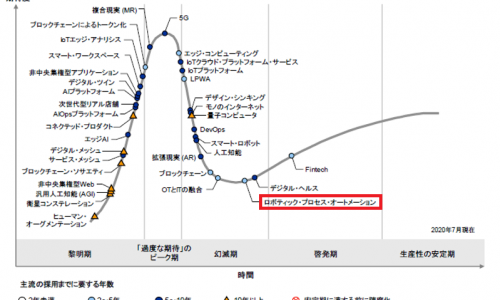<はじめに>
新型コロナウイルス感染症(COVID-19)の影響で、私たちの働き方は従来と大きく変わり始めている真っただ中です。その中で新しく生まれた働き方「テレワーク(リモートワーク)」での運用は多くの企業でも導入されていますが、急な働き方の変化に対応が間に合わず、日々の運用に不便さを感じている方もいることでしょう。
既存のファイルサーバー運用からテレワークに移行したが、普段使用しているファイルを扱えないためにEmailで自宅に作業ファイルを送付しているなどの運用も耳にするところです。
そこで今回紹介するのはファイルサーバーに代わりファイル保存を可能にする「クラウドストレージ」です。
リモートワークでもファイルアクセスを容易にするクラウドストレージの導入検討を手助けするべく、一定水準のセキュリティを確保し、高いパフォーマンスを発揮するクラウドサービスを紹介させていただきます。
<クラウドストレージとは>
クラウド(クラウド・コンピューティング)とはユーザーがインフラやソフトウェアを持たずとも、インターネットなどのネットワークを経由することで外部のサーバーにアクセスし、サービスを利用する形態のことです。
代表的なクラウドサービスには「Microsoft Azure」や「AWS」(Amazon Web Services)があり、で提供しており、自由度やカスタマイズ性が高いのが特徴です。
クラウドストレージはSaaS(Software as a Service)というサービス形態でパッケージとして利用できるため、購入から目的達成までのスピードが速いことが特徴です。
今回紹介するクラウドストレージというサービスは、インターネットを通じて外部のサーバー(クラウド)にデータを保存(ストレージ)するサービスということです。
<クラウドストレージのメリット>
- リアルタイムで、グループ企業全体でファイル共有ができる
- 専用ハードウェアの購入やインフラ整備が不要なため、イニシャルコストが低く迅速にできる
- インターネットを経由してサービスにアクセスが可能なため、VPNの用意をせずにファイルの確認や操作をすることができる
- クラウドにデータを保存するため、BCP(事業継続計画)の一環になりうる
- PC以外のマルチデバイスからもアクセスが可能になる
<クラウドストレージをセキュアに扱うために>
クラウドに会社の情報を保存することに対し、情報漏洩やデータ損失などのセキュリティへの懸念の声を私も耳にしたことがあります。
クラウドストレージをセキュアに扱うために注意する点を紹介していきます。
権限の設定
クラウドストレージに保存したファイルは誰でもアクセスできるわけではありません。
クラウドストレージには管理者によって、ユーザーの権限を設定できる機能がついているサービスがほとんどです。
一例としてDropboxでは「閲覧可能」「編集可能」、もしくは「権限を与えない」と設定することができます。
必要な利用者に必要な権限を与えて、ファイルにアクセスできるユーザーを最低限に許可することで、情報はセキュアに守られます。
重要な情報の保管
過去にクラウドサービス側の障害で、データが消失してしまうという事故が起きたことがあります。万一クラウドサービス側で障害が起きた場合の対策は必要です。クラウドベンダーでもデータベースでの複製やシャドー化を行っていますが、全てをベンダーに任せてしまっては事故が起きた際にこちらでは何もできないことになります。経営や提案資料など漏洩してはいけないデータは共有するユーザーを最低限にする、機密情報やセンシティブ情報を含むファイルはクラウドストレージに保管せず自社のサーバーに保管する、などの運用ルールを策定することで万が一の事故が起きた際の被害を最小限に抑えることができます。
通信経路の確認
インターネットを経由してデータを保存するので、通信経路が安全かどうかは無視することができない要件です。
今回紹介するサービスはデータ通信をAES-256bit(Advanced Encryption Standard)で暗号化を行っており、「DES」や鍵長の短い「AES-128bit」などよりも強固な共通鍵暗号アルゴリズムを採用しています。
またBoxはクラウドストレージ内の通信を閉鎖網(VPN)にできる「Box Zones Japan over VPN」というサービスも提供しており、より安全にファイルの転送、通信ができます。
外出先での無線LANからのアクセスは危険な場合があるので、誤って使用していないか、なども注意しましょう。
<クラウドストレージ、どれを選ぶ?>
Google Drive(G Suite)
スプレッドシート、ドキュメントやGmail等Googleの提供するサービスとの連携が強いことが大きな特徴です。
G SuiteはG Driveとして契約でき、スプレッドシート、スライド、フォーム等の多くの機能が使用可能になります。Google Drive以外の様々なサービスで運用を考えるユーザーの場合は恩恵が多くおすすめです。
G Suiteは共有カレンダーやビデオ会議等の機能が豊富にあります。ZoomやOutlookのカレンダーをすでに使用している場合は、管理が複雑になる場合や情報が氾濫してしまう、不要な機能を多く抱えてしまう可能性があるので適切な運用ルールを定めて運用していきましょう。
最先端の暗号化技術の採用、クラウド インフラストラクチャによる年中無休の監視などがされています。
DropBox Business
DropBoxはもともと個人向けサービスとして展開していましたが、2013年からビジネス用のプランの提供を始めました。個人用として展開されていたので、馴染みのある方も多いのではないでしょうか。
操作性の分かりやすさ、同期の速さなど、ユーザーに優しく人気が高い製品になっています。
昨年買収したValtの技術を利用してセキュリティを強化する機能を発表しています。その中の一つの「DropBox Vault」はPINコードを使って秘匿性の高いファイルを保護する機能などが追加され、セキュリティ面にも力を入れているサービスです。
Box
特に重要なデータを多く扱う企業やセキュリティを重視したいと思う人におすすめするのがBoxです。
クラウドストレージの中でも、7段階の幅広いアクセス権限が設定可能なことができ、ログ監査機能も充実していることが大きな特徴です。
NTTコミュニケーションズ株式会社との共同開発で「Box over VPN」という強固な通信経路の確保、データ保管先のサーバーを日本国内に限定できる「Box Zones Japan over VPN」というサービスも提供しています。 法人向けのプランがメインなのでセキュリティに強く、過去に大きなセキュリティ事故が起こっていないことも強みの1つでしょう。
またSlackやTeamsとの連携を始めるほか、リモートワーク移行のためのフリートライアル版の提供、容量制限の解除も行うことから、クラウドストレージを初めて導入するユーザーにとっても、敷居が低くなってきています。
以下プランごとに特徴をまとめました。
| Google Drive(G Suite) | DropBox Business | Box |
<Basic> 680円 ユーザー/月 容量:30GB | <Standard> 1,250円 ユーザー/月 容量:5TB | <Business> 1,710円 ユーザー/月 容量:上限なし |
<Business> 1,360円 ユーザー/月 容量:上限なし ・データリージョンの選択 ・Vaultの仕様による情報の保持、検索、監査が可能になり安全性の向上 | <Advanced> 2,000円 ユーザー/月 容量:上限なし ・シングルサインオン(SSO)との統合が可能 ・ファイルレベルでのログの監査が可能 | <Business Plus> 2,850円 ユーザー/月 容量:上限なし ・保存ファイルの一元検索と可視化が可能 |
<Enterprise> 3,000円 ユーザー/月 容量:上限なし ・データ削除、誤送信、漏洩を防止するDLP(Data Loss Prevention)機能の追加 | <Enterprise> お問い合わせ 容量:上限なし ・エンタープライズモビリティ管理(EMM)、ネットワーク制御によるデバイス管理が可能 | <Enterprise> 4,000円 ユーザー/月 容量:上限なし ・セキュリティ設定による2段階認証やパスワード要件のカスタマイズが可能 |
上位のプランには下位のプランに加えログ監査機能の充実、セキュリティ要件のカスタマイズ性などの多くの機能が付与されます。
扱う情報が機密性の高いものが多く、規模の大きい企業はEnterpriseがベストな場合もありますが、価格を抑えたい場合やデータ量がそこまで多くない場合には、下位のプランでももちろん十分な運用が可能です。
今回紹介したプランは無料試用が可能なので、実際に利用しユーザビリティを体験し選定することができます。価格にも傾斜があるので、自社でどのくらいの容量が必要なのかを計算しプラン選定をすることで不要なコストを抑えることができます。
<終わりに>
正しい管理、運用を実施することでより快適な業務運用を実現可能にするのがクラウドストレージです。
ファイルサーバーの老朽化で苦労している、リモートワークを快適に運用したい企業には特におすすめします。
この記事を読むことで、クラウドストレージ選定の手助けになればいいと思います。